广联达内部培训gc基础部分与手算
- 格式:ppt
- 大小:658.50 KB
- 文档页数:6


广联达图形算量G C L操作使用手册(高级用户)1广联达图形算量GCL操作使用手册第一部分:图形算量(GCL)一、工程设置⒈工程信息①室外地坪相对标高:此数值的设置会影响外墙装修工程量和基础土方工程量,请根据实际情况填写。
②外墙裙高度:将影响外墙裙抹灰面积的工程量,请根据实际情况填写。
⒉工程设置⒊楼层管理①子楼层和分层应用原则:在一个工程中,如果在同一个楼层中,不同位置、轴线处构件的高度不同时,优先采用子楼层;如果在同一部位,在不同标高有相同构件时,优先采用分层。
②子楼层:附属在当前层的某一楼层,与主楼层及其他任何一层的构件没有任何扣减关系,子楼层层高可以超过主楼层层高。
③数字:“0”表示基础层;“1”代表首层;地上层用正数表示,地下层用负数表示,地下层-1,-2层指的是±0.000从上到下的顺序。
④建筑面积增减:用于调整建筑面积,比如不需要画图且易计算的零星面积时,正值表示在计算基础上增加,负值表示在计算基础上扣减,当改数值为“0”时,表示既不增加,也不增减。
⑤楼层锁定后,各构件在图形显示界面只能汇总计算并查看工程量,不能进行构件编辑,但是表格输入可以使用。
⑥基础层的层高应该是地下室内地面标高至基础垫层底的高度。
⑦如果同一工程的不同区段楼层的层高不一样,可以考虑将其分开楼层设置,比如有一建筑物四层层高为3.6米,水平方向其他区段还有1三层3.3米。
这种情况下可以考虑将三层3.3米设为第五、六、七层。
⑧GGL图形算量中有层的限制,每种构件的高度不能超出层高的范围,但是GGJ中就没有这种限制了,这就解决了构筑物计算柱子按楼层计算的限制。
二、绘图输入⒈常用构件类型⒉轴线⑪轴网⑫辅助轴线①如果主轴线为弧形轴线,按照主轴线布置弧形构件时不用输入半径,软件可根据主轴线的半径自动智能布置。
如果按照弧形辅轴布置构件时必须输入半径,因为软件不能根据辅轴的半径自动布置弧形构件。
②转角偏移辅轴,只能以主轴为基线偏移生成辅轴;如果主轴的长度发生改变,则旋转的圆心位置也相应发生变化,这点应注意。

广联达图形算量软件GCL2008基本操作学习课程3内部学习资料(只限内部使用)2.16楼梯楼梯也是实际工程中很常见的构件,在很多情况下,现浇混凝土楼梯是按照投影面积去算量的,这时我们可以不用细分踏步段和休息平台,只需要利用楼梯构件将楼梯所占范围画入软件中即可。
第一步:我们可以切换到模块导航栏的楼梯,在构件列表中新建楼梯,然后用画线或画矩形的功能将楼梯所占范围画入即可,画的过程和我们前面讲到的面状构件-板是一样的。
需要注意的是,在有些定额规则中规定,楼梯井宽度大于一定宽度时,是需要在楼梯的投影面积中扣掉的,所以我们还需要根据图纸的实际情况,当楼梯井需要扣除时,我们再定义一个楼梯井的构件,画到图中相应位置。
第二步:点击工程设置下的计算规则,查看楼梯的计算规则,可以看到其中有一项是楼梯水平投影面积和楼梯井水平投影面积扣减,后面显示了软件中设置的扣减关系,也就是说,如果遇到楼梯井需要扣除的情况,我们只需要把楼梯和楼梯井都画入软件,软件会自动考虑他们的扣减关系。
练习2.16:1、根据图纸进行首层楼梯的处理。
提高内容:有些情况下,我们需要详细计算楼梯各组成构件的工程量,此时就需要我们将直形楼梯、休息平台(用板代替)等构件都画入软件。
如果一个工程中相同的楼梯很多的话,我们可以利用组合构件功能将直形楼梯、休息平台等组合为一个楼梯,一次性的将所有相关构件都画到其他的地方,这样就可以很大程度上节省我们的时间,提高工作效率。
2.17墙第一步:点击模块导航栏中的墙,点击构件列表中的新建选择新建墙,按照图纸在属性编辑框中输入墙的属性。
软件的扣减和做法的套取是依据类别、材质、内/外墙标志属性值自动考虑的,因此这三个属性值一定要按照图纸准确填写。
第二步:点击定义,点击选择量表,在弹出的窗口中勾选砌块墙,点击确定(如图57)。
将量表替换为砌块墙的量表。
图57第三步:选择菜单栏中构件,所有构件自动套用做法(如图58),软件便会根据刚刚我们绘制的所有构件柱梁板墙的量表及属性自动套取定额。
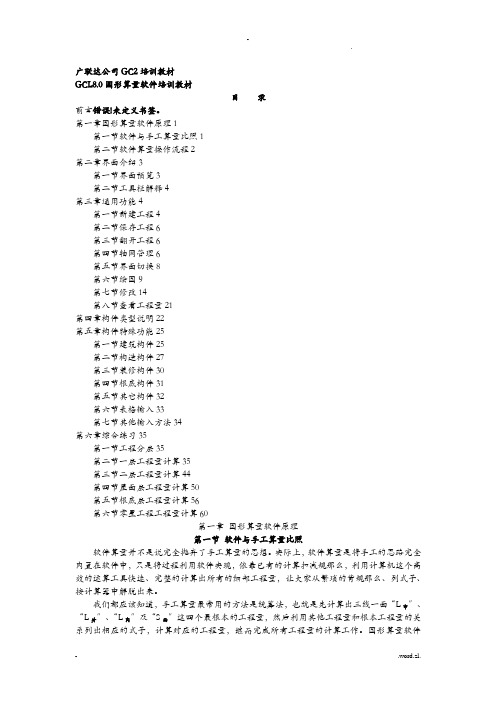
广联达公司GC2培训教材GCL8.0图形算量软件培训教材目录前言错误!未定义书签。
第一章图形算量软件原理1第一节软件与手工算量比照1第二节软件算量操作流程2第二章界面介绍3第一节界面预览3第二节工具栏解释4第三章通用功能4第一节新建工程4第二节保存工程6第三节翻开工程6第四节轴网管理6第五节界面切换8第六节绘图9第七节修改14第八节查看工程量21第四章构件类型说明22第五章构件特殊功能25第一节建筑构件25第二节构造构件27第三节装修构件30第四节根底构件31第五节其它构件32第六节表格输入33第七节其他输入方法34第六章综合练习35第一节工程分层35第二节一层工程量计算35第三节二层工程量计算44第四节屋面层工程量计算50第五节根底层工程量计算56第六节零星工程工程量计算60第一章图形算量软件原理第一节软件与手工算量比照软件算量并不是说完全抛弃了手工算量的思想。
实际上,软件算量是将手工的思路完全内置在软件中,只是将过程利用软件实现,依靠已有的计算扣减规那么,利用计算机这个高效的运算工具快速、完整的计算出所有的细部工程量,让大家从繁琐的背规那么、列式子、按计算器中解脱出来。
我们都应该知道,手工算量最常用的方法是统筹法,也就是先计算出三线一面“L中〞、“L外〞、“L内〞及“S面〞这四个最根本的工程量,然后利用其他工程量和根本工程量的关系列出相应的式子,计算对应的工程量,继而完成所有工程量的计算工作。
图形算量软件GCL 8.0是利用代码算量的。
在软件中,三线一面就相当于代码,当然软件中的代码不仅限于三线一面,还有墙长、墙宽等等。
代码是按构件为单元进展划分,是不能再分解的最小量。
图形算量软件8.0算量的整体思路就是用代码作为算量的最小参数单元,按工程量计算规那么自动计算出构件的代码量,造价人员只需直接提取相应的工程量就可以了。
软件最大限度的遵循手工的算量流程,下面我们就以建筑物首层为例,熟悉一下我们手工算量时,首层要计算哪些工程量。


广联达——图形自动计算工程量软件GCL99一、工程实例的概况:本工程整体为砖混结构的办公楼,室内外相对标高为-0.45M,地上两层,一层层高3.45M,二层层高3.3M;整体形状为矩形,一面山墙为弧形墙,外墙为370砖墙,内墙为240砖墙;基础为有圈梁的条形基础;大厅楼板为120mm现浇板,其余房间为100mm厚现浇板;柱体为构造柱(带马牙槎),梁为圈梁和普通梁。
工程实例工程量计算:第一步画图阶段一、建立新项目注意:重点是计算规则的选取。
选用不同的计算规则,可以计算不同定额对应的工程量或不同地区的工程量。
其他信息可以不输入。
二、输入楼层信息输入总信息:独处理。
一层砖墙选择混合砂浆M10,二层砖墙选择混合砂浆M5,混凝土碎石、砾石及粒径、水泥标号均可根据实际选择直接选择,软件自动计算换算。
单击确认。
单击确认。
完成楼层定义。
注意:1、软件将女儿墙定义为一层,此时,建筑面积选不计算;总信息一定要输入,特别是室外地坪相对标高,因为它们影响外墙装修的工程量。
2、定义楼层时一定要由最下层向最上层定义,楼层号要连续,1层要单独存在。
标准层定义方法:如第 2层到第5层是标准层,我们输入2~5,输入标准层一层层高,这时图只需画一遍,工程量由软件自动累加,顶层单独存在。
三、建立主轴线用鼠标单击主菜单上轴线,出现下拉菜单,单击正交主轴,用鼠标在绘图区内单击一下,在立好的正交主轴的任一轴线交点,在弹出的窗口中输入第二个坐标系数据:辅助轴线介绍:1、平行辅轴:相对已有轴线偏移一定距离建立另一辅助轴线。
2、两点辅轴:由现有轴线的两个确定的点建立一条辅助轴线。
3、点角辅轴:由现有轴线确定的一个点和所建轴线与水平方向的夹角建立一条辅助轴线。
4、轴角辅轴:由现有的一条轴线做基准轴线,通过新建轴线与现有轴线的交点和交角角度来建立一条新的辅助轴线。
注意:轴线是我们画图形的第一步,轴线的正确与否,直接影响工程量的计算,一定要花时间输入正确。
广联达GCL图形算量的基本方法—入门进阶高手图形算量学习篇图形算量学习篇详细配图讲解每一种工程的需要计算的工程量、手工算量的方法、手工算量的难点、软件处理方法等,分为以下四大章,每一章又分为若干小节,细致全面。
第一章基础工程:平整场地/ 大开挖土方/ 满堂基础/ 条形基础/ 独立基础/ 地沟/ 回填土……第二章主体工程:柱子/ 梁/ 板/ 楼梯/ 门窗/ 过梁/ 墙体/ 阳台/ 挑檐/ 雨篷……第三章装修工程:房间内装修……第四章零星工程:建筑面积/ 散水/ 台阶……-第一章基础工程. 第一节平整场地一、需要计算的工程量清单规则:按底层建筑面积计算。
定额规则:按外墙外皮线外放2米计算。
二、手工计算的方法1、清单规则的平整场地面积:清单规则的平整场地面积=底层的建筑面积2、定额规则的平整场地面积:方法一、按外墙外边线外放2米的图形分块计算,然后进行合并。
方法二、底层建筑面积+外放2米的面积。
外放2米面积计算=外放2米的中心线×2三、手工计算的难点如上图:(1)、划分块比较麻烦,节点2不好处理,容易出现误差。
(2)、2米的中心线计算起来较麻烦,不好计算。
(3)、如果凹进去的部分小于4米,就会出现重叠部分,到底应该扣除多少不好计算。
四、软件处理的方法软件是将图形分成无数个小块进行计算的,计算非常准确。
对于凹进去的重叠部分,软件会自动扣减。
(1)、如已画好外墙,直接在画好的外墙基础上点画平整场地即可。
(2)、如果现场的平整场地和外墙的关系不大,直接画平整场地即可。
. 第二节大开挖土方一、需要计算的工程量清单规则:不放坡,按垫层外边线垂直底面积计算。
定额规则:放坡,加工作面,按放坡后的挖土方体积计算。
二、手工计算的方法1、清单规则:计算挖土方底面积:方法一、利用底层的建筑面积+外墙外皮到垫层外皮的面积。
外墙外边线到垫层外边线的面积计算方法同平整场地。
如下图方法二、分块计算垫层外边线的面积(方法同分块计算建筑面积)计算挖土方的体积:土方体积=挖土方的底面积*挖土深度。
教你广联达图形算量入门第一讲工程参数设置广联天下精英,共达鸿鹄之志。
各位网友大家好,透过电脑屏幕,很高兴能够和各位网友认识。
从今天开始我将以一套图纸为例,为大家讲解广联达GCL2008图形算量软件的操作和应用,我的文章会在建筑家园论坛网站持续更新。
希望大家能够给我支持,同时也请大家支持缺点和不足。
拜谢了!我的文章大体上是从图纸出发,将图纸和广联达软件的应用紧密结合,讲述比较基础的知识。
同时,会将软件的功能加以深化,能够让大家学到图纸以外的一些东西。
打开工程在工程建模的开始我们先打开工程,打开工程以后进入广联达软件的欢迎界面。
如图1.1点击新建向导,我们可以新建一个工程,点击打开工程,我们可以打开以前操作过的工程。
本次我们点击新建向导,软件会自动进入下一步。
如图1.2新建工程的第一步,是对于工程的名称,工程的计算规则,工程所选用的清单库和定额库,以及工程的做法模式的设置。
A工程名称的设置对于工程量的计算没有任何影响,工程名称中的内容与保存后生成的文件的文件名相同。
B计算规则的设置分为清单和定额两种,我们可以单独选择其中的一种,也可以选择清单和定额两种,软件可以同时计算清单和定额两种工程量。
C清单库和定额库会根据我们选择的清单或者定额的计算规则进行自动匹配。
D做法模式一共分为两种:纯做法模式和工程量表模式。
我们可以根据自己的需要,选择相应的模式。
在工程量表模式中,软件会对于需要计算的工程量进行提示。
这种模式适用于新手入门,在一定程度上有利于防止落项和漏算,但是也会束缚大家的思路,在后续的文章中我会介绍一些不用画图就能算出的工程量和构件的相互替代,所以我将采用纯做法模式。
在比较低的版本中,在纯做法模式下不能使用构件自动套做法功能,但是在现在的版本中两种算量模式下面都能使用构件自动套做法功能。
完成以上设置以后我们可以点击下一步,进入工程信息界面。
如图1.3/在工程信息界面,我们可以很清楚的看见项目代码、工程类别等项目是用黑色字体标注的,但是室内外地坪相对正负零标高一项是用蓝色字体标注的。